
イベントID10016 /ShellServiceHost
イベントID10016 が記録されました。内容は、DistributedCOM (DCOM) と ShellServiceHost に関連するエラーログです。
このログは、LOCAL SERVICE が ShellServiceHost へのアクセスで問題が発生したことを通知しています。同時に、コンポーネントサービスを利用してアクセス許可を変更できることを示唆しています。
10016イベントは、Microsoft コンポーネントが必要なアクセス許可なしで DCOM コンポーネントにアクセスしようとしたときにログに記録されるものです。
マイクロソフトは、DCOM ログは仕様通りの動作のため無視を推奨しています。ただし、エラーを解消したい場合は、コンポーネントサービスを利用してアクセス許可を変更することができます。
ユーザーによるアクセス許可の変更は、予期しない副作用を引き起こす可能性があるため注意が必要です。
ログの説明
LOCAL SERVICE は、Windowsが使用する特別なアカウントです。
ShellServiceHost は、APPID{4839DDB7-58C2-48F5-8283-E1D1807D0D7D}に付与されたコンポーネントの名前です。
対処法
通知されたログに対応するには、コンポーネントサービスを利用して ShellServiceHost のアクセス許可に LOCAL SERVICE を追加する方法が考えられます。
イベントログ
| メッセージ | アプリケーション固有 のアクセス許可の設定では、CLSID {6B3B8D23-FA8D-40B9-8DBD-B950333E2C52} および APPID {4839DDB7-58C2-48F5-8283-E1D1807D0D7D} の COM サーバー アプリケーションに対するローカルアクティブ化のアクセス許可を、アプリケーション コンテナー 利用不可 SID (利用不可) で実行中のアドレス LocalHost (LRPC 使用) のユーザー NT AUTHORITY\LOCAL SERVICE SID (S-1-5-19) に与えることはできません。このセキュリティ アクセス許可は、コンポーネント サービス管理ツールを使って変更できます。 |
| ログの名前 | システム |
| ソース | DistributedCOM (DCOM) |
| イベントID | 10016 |
| レベル | エラー |
| ユーザー | LOCAL SERVICE |
| APPID | {4839DDB7-58C2-48F5-8283-E1D1807D0D7D} |
| APPIDの名前 | ShellServiceHost |
対処方法

ShellServiceHost のアクセス許可は編集できないようにガードされているので、編集できるように修正しなくてはなりません。外部ツールを利用しない場合は、レジストリエディタを使用して ShellServiceHost の所有者を一時的に変更します。そして、作業が終わったら所有者を元に戻します。
レジストリエディタの手順は操作を誤るとシステムが起動しなくなるなどのリスクが高いため、今回は、ExecTI という名前のフリーソフトウェアを使用します。
ExecTIは、ShellServiceHost のアクセス許可を編集可能な状態でコンポーネントサービスを起動することができます。
- ExecTI(フリーソフトウェア)
- コンポーネントサービス(Windows 管理ツール)
- ExecTIを起動する
- コンポーネントサービスを起動する
- ShellServiceHost のプロパティを表示する
- [LOCAL SERVICE] を追加する
- LOCAL SERVICEのアクセス許可を変更する
- PCを再起動する
- 以上
1. ExecTIを起動
- Winaero.comへアクセスする
- ExecTI.zip(圧縮ファイル)をダウンロードする
- 任意の場所に解凍する
- ExecTI.exeをダブルクリックする
![[ExecTI] TrustedInstallerとしてアプリケーションを実行する方法](https://blogger.googleusercontent.com/img/b/R29vZ2xl/AVvXsEiko0s0GMfQqOKhTQCWDNb77598NSPdKqlZJBebd4XrAkdSuEW_qgMtoq2Z0nQhaiW01GdTuNqXtMf8fv47ZhZzoot65-J1Wh3W1JV7wiXICpKB_RdSXWgZ-EleiQfDOtF0Fdo1-fdJxOrO/w1200-h630-p-k-no-nu/ExecTI_trans.gif)
[ExecTI] TrustedInstallerとしてアプリケーションを実行する方法
ExecTIは、TrustedInstallerとしてアプリケーションを実行するソフトウェアです。DCOMエラーを修正する時に威力を発揮します。
2. コンポーネントサービスを起動する
ExecTIのOpenの横のボックスに comexp.msc と入力してOKをクリックします。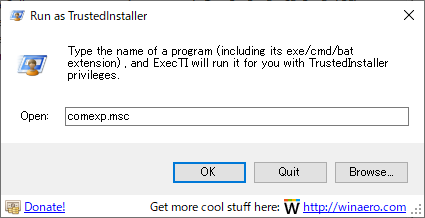
コンポーネントサービスは通常起動したものと同じ外観ですが、TrustedInstaller 特権で起動しているため、強力な編集機能が使えるようになっているので操作にはご注意ください。
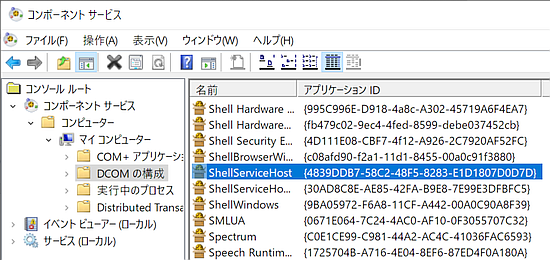
3. ShellServiceHostのプロパティを表示する
| アプリケーションIDの名前 | ShellServiceHost |
| APPID | {4839DDB7-58C2-48F5-8283-E1D1807D0D7D} |
APPIDはコンポーネントサービスでは「アプリケーションID」と表記されています。
コンポーネントサービスから「DCOMの構成」を開きます。
コンソールルート > コンポーネントサービス > コンピューター > マイコンピューター > DCOMの構成
- DCOMの構成を選択する
- 右ペインの [アプリケーション ID] 列から{4839DDB7-58C2-48F5-8283-E1D1807D0D7D}を探す
- ShellServiceHostを右クリックしてプロパティを表示する
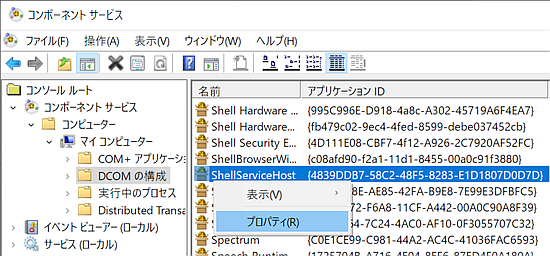
4. [LOCAL SERVICE] を追加する
「起動とアクティブ化のアクセス許可」の編集画面を開く。セキュリティ > 起動とアクティブ化のアクセス許可:カスタマイズ > 編集
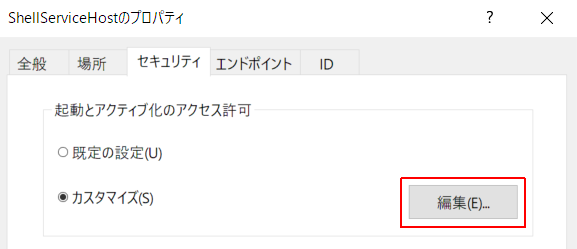
検索画面を表示する。
追加 > 詳細設定 > 検索
検索結果から LOCAL SERVICE を選択してOKをクリックします。
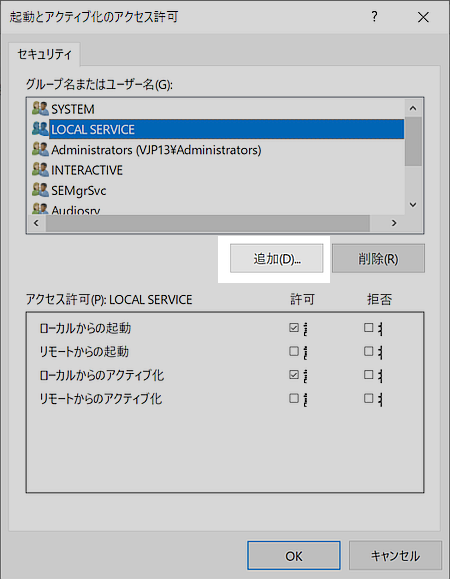
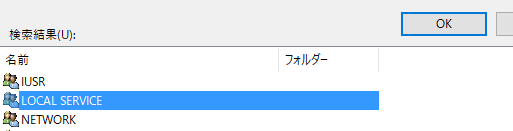
5. LOCAL SERVICEのアクセス許可を変更する
- LOCAL SERVICE をポイントして選択状態にする
- アクセス許可ボックスの [☑ローカルからのアクティブ化] にチェックを入れてOKをクリックする
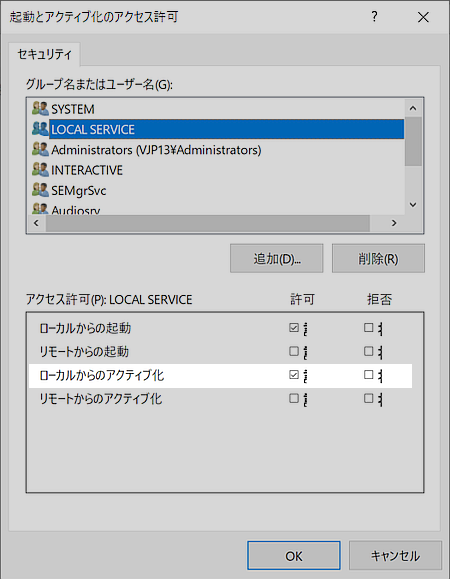
6. PCを再起動する
PCを再起動して、イベントビューアーを開きログの記録が止まったことを確認します。効果が得られない時は変更した設定を元に戻して自然回復するまで待ちましょう。資料:DCOMサービス起動とアクセス許可
これらの 10016 イベントは、Microsoft コンポーネントが必要なアクセス許可を持たずに DCOM コンポーネントにアクセスしようとすると記録されます。このケースでは、この動作は仕様通りです。
~
これらのイベントは、機能に悪影響を及ぼさず設計されているので、無視できます。これは、これらのイベントに対するお勧めのアクションです。
~
また、この問題を回避するには、DCOM コンポーネントのアクセス許可を変更して、このエラーを記録しないようにします。 ただし、これらのエラーは機能に悪影響を与えなくても、アクセス許可を変更すると予期しない副作用が発生する可能性があるため、お勧めしません。
support.microsoft.com
まとめ


- ログの概要
イベントID10016、ソース:DistributedCOM (DCOM)、APPIDの名前:ShellServiceHost、ユーザー:LOCAL SERVICE
- 10016イベントは、Microsoft コンポーネントが必要なアクセス許可なしで DCOM コンポーネントにアクセスしようとしたときにログに記録されるものです。
- マイクロソフトは、DCOM ログは仕様通りの動作のため無視を推奨しています。ただし、エラーを解消したい場合は、コンポーネントサービスを利用してアクセス許可を変更することができます。
- DCOMコンポーネントの所有者は TrustedInstaller のためアクセス許可を編集できないようにガードされています。
- ExecTI を利用するとDCOMコンポーネントのアクセス許可を編集できるようになります。
- 10016イベントが記録された時は、ログに APPID とユーザーが通知されていれば修復できる可能性があります。
- ユーザーによるアクセス許可の変更は、予期しない副作用を引き起こす可能性があるため注意が必要です。
- ShellServiceHost | SC2

復活してくるエラー達|Scrap 2nd.
10016イベントは、修復しても突然復活してきます。復活のトリガーは Windows Update により更新プログラムがインストールされた直後に多く見られます。どのようなイベントが復活してきたのかはこの復活リストで確認することができます。
このサイトを検索 | Search this site





![[EventId 7000] Service Control Manager が記録された場合の対処方法](https://blogger.googleusercontent.com/img/b/R29vZ2xl/AVvXsEiN6dqRB2WfXdfAKB10FDjdJ2p22frW5ahcNd07xf7-Dux9uDfiM1RGf7v6iO-QRooVfr3FsZNkpRKcO8Or0JcmQeJ5ud_ns3dfE7tQwoVZB2bsZbTKUaxVjG_CqSTho3hre6kT7T4mOBGz/w680/redyellow_317x.gif)


![[code:0x800f0922] KB5012170が原因だが日本語情報なし](https://blogger.googleusercontent.com/img/b/R29vZ2xl/AVvXsEhCV4rd1ZLrB5JnxxOVg9VWGcNqNkXsMtdo4P5mx8VZbBHrnJ2-xyAosTj8I6byPlIjf2GzEXXR_lIJ-kjDLVWvO6Yl6Ug-xQD-y4LIV0mPXAXm0QgaHXV8pGXJGlfeRHsKY9ErFX_yzXTq/w680/wu_red_75x70.png)




0 コメント